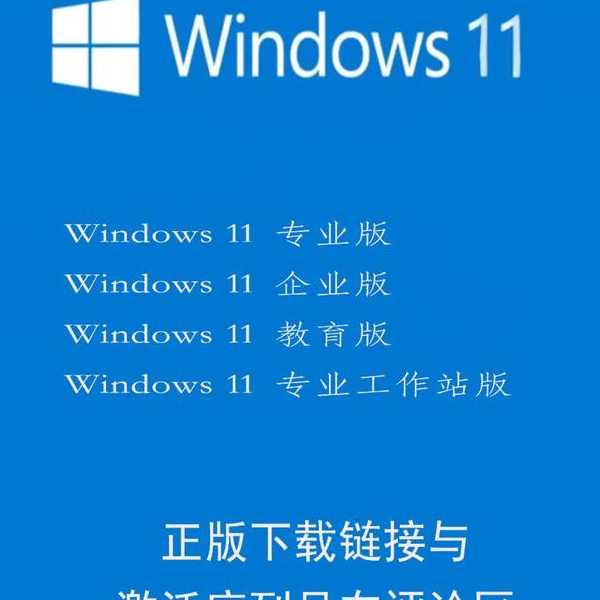哇,你是不是也和我一样,刚升级到Windows 11的时候,看着全新的界面既兴奋又有点手足无措?别担心,今天我就来和你一起深入探索Windows 11,分享一些真正实用的技巧和隐藏功能,让你的工作效率翻倍!
别再浪费你的系统了!这才是真正的Windows 11探索之旅
一、桌面效率大提升:这些新功能太香了
1. 小组件让你的信息一目了然
说实话,刚开始我也觉得小组件就是个花架子,但用了一段时间后发现真的方便。特别是对于我们这些需要随时关注日程、邮件和天气的办公族来说。
实用技巧:右键点击任务栏上的小组件图标,选择"编辑小组件",你可以:
- 添加日历、待办事项、天气等实用组件
- 调整组件大小和位置
- 关闭不需要的新闻推送
2. 贴靠布局:多任务处理的利器
还记得以前要手动调整窗口大小的痛苦吗?Windows 11的贴靠布局功能彻底解决了这个问题。我在写代码的同时要查资料,这个功能简直是我的救命稻草。
具体操作步骤:
- 将鼠标悬停在窗口的最大化按钮上
- 选择适合的布局模板
- 点击想要放置窗口的区域
- 其他窗口会自动填充剩余空间
二、开始菜单的智能化升级
1. 推荐内容其实很有用
刚开始我觉得推荐内容很烦人,后来发现它其实很智能。系统会根据你的使用习惯,推荐最近使用的文件和应用程序,大大节省了查找时间。
2. 固定常用应用的技巧
- 将最常用的应用固定在开始菜单顶部
- 按使用频率分组排列应用
- 利用文件夹功能整理相似应用
三、文件资源管理器的隐藏技巧
1. 新的布局更符合使用习惯
Windows 11的文件资源管理器采用了新的命令栏设计,常用的操作都放在了更显眼的位置。这对于我们这些经常要处理大量文件的用户来说,效率提升很明显。
| 操作类型 | 旧版本操作步骤 | Windows 11操作步骤 |
|---|
| 复制文件 | 右键菜单 → 复制 | 直接点击"复制"图标 |
| 新建文件夹 | 右键菜单 → 新建 → 文件夹 | 点击"新建" → 选择"文件夹" |
四、多显示器工作流的优化
1. 记住窗口位置的功能
作为一个经常使用多显示器的用户,我最喜欢的就是Windows 11能够记住每个窗口在显示器上的位置。即使断开显示器重新连接,窗口也会自动恢复到原来的位置。
2. 任务栏在每个显示器上显示
这个功能对于多显示器用户来说简直是福音。你可以在每个显示器上都看到完整的任务栏,不再需要来回切换显示器找应用程序了。
五、个性化设置的深度定制
1. 深色模式的智能切换
Windows 11的深色模式做得相当完善,不仅系统界面,连支持的应用程序也会自动切换。我通常设置成白天浅色模式,晚上自动切换深色模式,对眼睛友好很多。
2. 声音设备的快速切换
如果你像我一样经常要在耳机、音箱之间切换,这个功能你会爱不释手:
- 点击任务栏上的音量图标
- 点击设备名称旁边的箭头
- 选择要切换的输出设备
六、安全性和性能的隐形提升
1. 自动HDR让游戏体验更好
即使你的游戏不支持HDR,Windows 11也能通过算法自动提升画面效果。这个功能在支持HDR的显示器上效果特别明显。
2. 安全启动的强化
对于重视数据安全的用户来说,Windows 11在安全方面的提升是实实在在的。硬件级别的安全保护让系统更加安全可靠。
七、实用小技巧合集
1. 快速访问技巧
- Win + Z:快速打开贴靠布局
- Win + A:打开快速设置面板
- Win + W:打开小组件面板
- Win + H:语音输入(识别率很高)
2. 浏览器优化建议
如果你使用的是Edge浏览器,结合Windows 11的垂直标签页功能,可以大大提升浏览效率。特别是当打开很多标签页时,这个功能会让你感激不尽。
写在最后:我的使用心得
经过这段时间的深度使用,我发现Windows 11在很多细节上都做了优化。虽然刚开始需要一些适应时间,但一旦熟悉了这些新功能,工作效率确实有明显的提升。
给新用户的建议:不要害怕尝试新功能,给自己一周的适应期。你会发现,这次Windows 11探索的收获远比你想象的要大。特别是对于那些需要高效处理多任务的用户来说,这些改进真的能让你事半功倍。
希望这次的Windows 11探索能帮你更好地利用这个强大的操作系统。如果你发现了什么好用的技巧,也欢迎在评论区分享哦!